Tutorial: Carregar dados usando T-SQL
Aplica-se a:✅ Armazém no Microsoft Fabric
Agora que você sabe como criar um data warehouse, carregar uma tabela e gerar um relatório, é hora de estender a solução explorando outros métodos para carregar dados.
Carregar dados com COPY INTO
Na faixa de opções, selecione Nova consulta SQL.
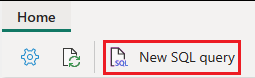
No editor de consultas, cole o código a seguir.
--Copy data from the public Azure storage account to the dbo.dimension_city table. COPY INTO [dbo].[dimension_city] FROM 'https://fabrictutorialdata.blob.core.windows.net/sampledata/WideWorldImportersDW/tables/dimension_city.parquet' WITH (FILE_TYPE = 'PARQUET'); --Copy data from the public Azure storage account to the dbo.fact_sale table. COPY INTO [dbo].[fact_sale] FROM 'https://fabrictutorialdata.blob.core.windows.net/sampledata/WideWorldImportersDW/tables/fact_sale.parquet' WITH (FILE_TYPE = 'PARQUET');Selecione Executar para executar a consulta. A consulta leva entre um e quatro minutos para ser executada.
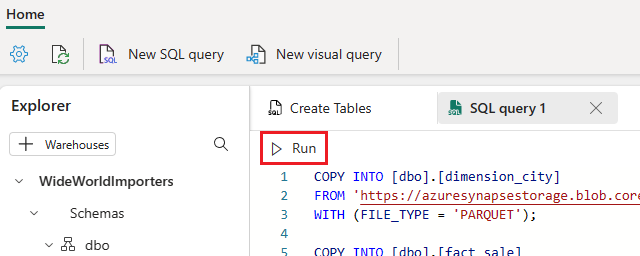
Depois que a consulta for concluída, revise as mensagens para ver as linhas afetadas, que indicaram o número de linhas que foram carregadas nas
dimension_citytabelas efact_salerespectivamente.Carregue a visualização de dados para validar os dados carregados com êxito selecionando na
fact_saletabela no Explorer.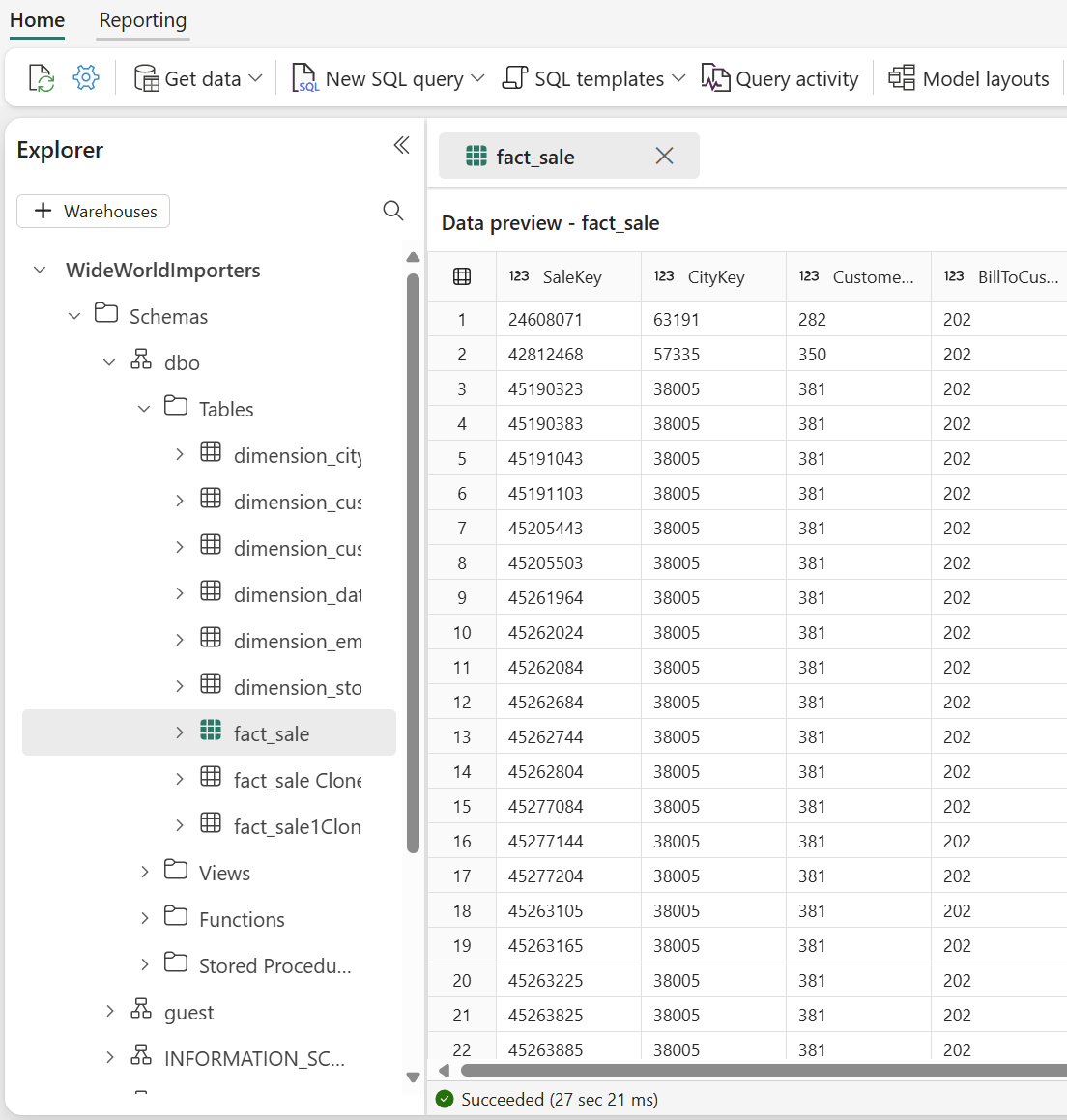
Renomeie a consulta para referência mais tarde. Clique com o botão direito do mouse na consulta SQL 1 no Explorer e selecione Renomear.
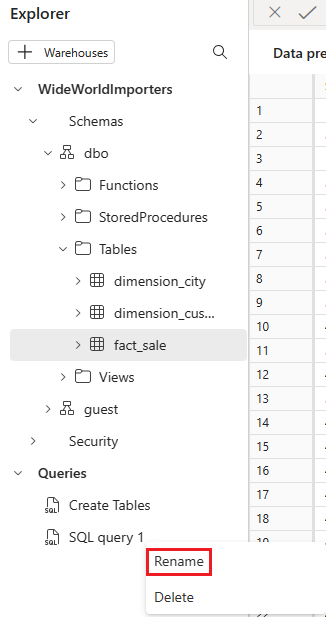
Digite
Load Tablespara alterar o nome da consulta.Pressione Enter no teclado ou selecione qualquer lugar fora da guia para salvar a alteração.
